Зміст

Однією з поширених проблем при користуванні магазином додатків Google Play є «помилка 495». У більшості випадків вона виникає через переповненій кешем пам'яті сервісів Гугл, але також і через збій в роботі Програми.
Усунення помилки з кодом 495 в Play Маркеті
Для усунення «помилки 495» необхідно виконати кілька дій, які будуть описані нижче. Підберіть відповідний вам варіант дій і проблема зникне.
Спосіб 1: Очищення кешу і скидання налаштувань програми Play Маркет
Кеш &8212; це збережені файли зі сторінок Плей Маркета, які в майбутньому забезпечують швидке завантаження програми. Через надмірне переповнення пам'яті цими даними, періодично можуть з'являтися помилки при роботі з Google Play.
Щоб звільнити ваш пристрій від системного сміття, пройдіть кілька кроків, зазначених далі.
- Відкрийте «Налаштування» на вашому гаджеті і зайдіть у вкладку »Додатки" .
- У представленому списку знайдіть додаток»Play Маркет" і перейдіть до його параметрів.
- Якщо ви володієте девайсом з операційною системою Android 6.0 і вище, то слідом відкрийте пункт»Пам'ять" , після чого спочатку натисніть на кнопку " Очистити кеш» , для видалення накопиченого сміття, потім на »Скидання" , щоб обнулити налаштування в магазині додатків. В андроїд нижче шостої версії відкривати настройки пам'яті не доведеться, кнопки очищення даних ви побачите відразу.
- Далі піде вікно з попередженням видалення даних Додатки Play Маркет. Підтвердіть тапом по " видалити» .
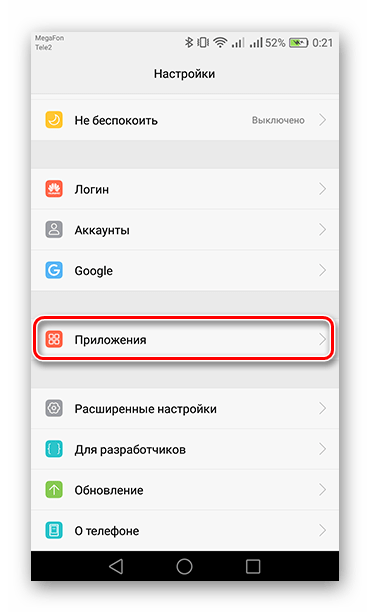
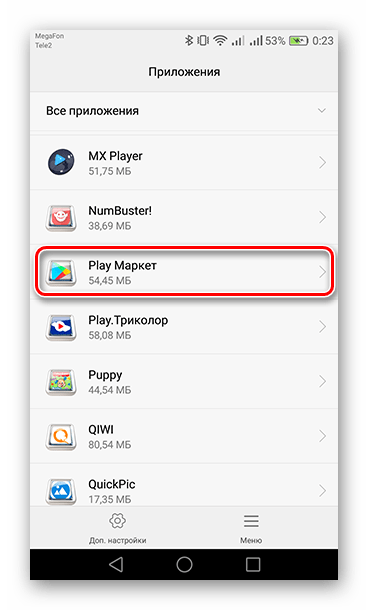
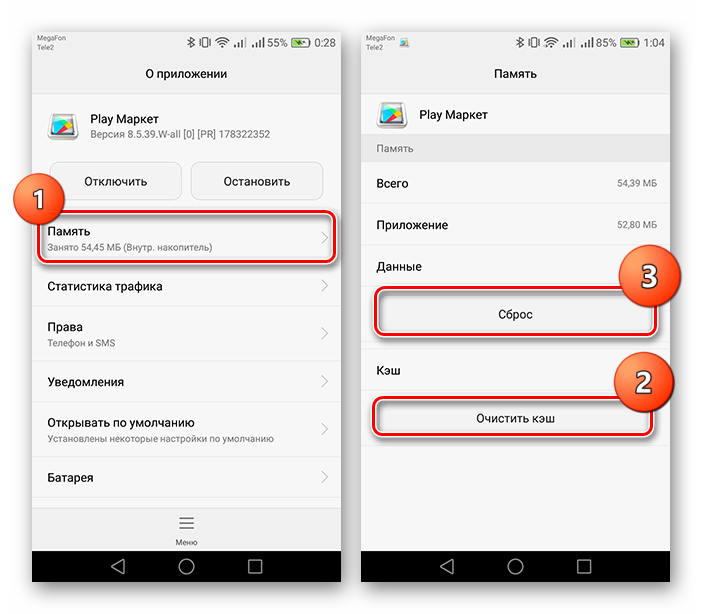
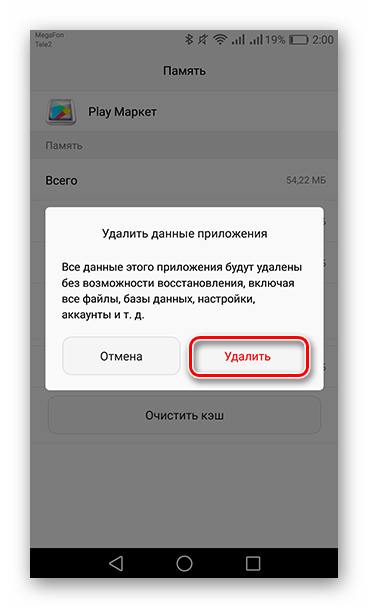
На цьому видалення накопичених даних завершено. Зробіть перезавантаження пристрою і пробуйте скористатися сервісом знову.
Спосіб 2: видалення оновлень Play Маркет
Також, Google Play може дати збої після некоректного оновлення, яке відбувається автоматично.
- Щоб здійснити цю процедуру повторно, як в першому способі, відкрийте "Play Маркет" в списку додатків, зайдіть в»Меню" і натисніть " Видалити оновлення» .
- Далі спливуть два попереджувальних вікна один за одним. У першому підтвердіть видалення оновлень натисканням по кнопці «ОК» , у другому погодьтеся з відновленням початкової версії Плей Маркета, також тапнув по відповідній кнопці.
- Тепер перезапустіть ваш девайс і зайдіть в Google Play. У якийсь момент вас «викине» з програми – в цей час буде відбуватися автоматичне оновлення. Через кілька хвилин увійдіть в магазин додатків знову. Помилка повинна зникнути.
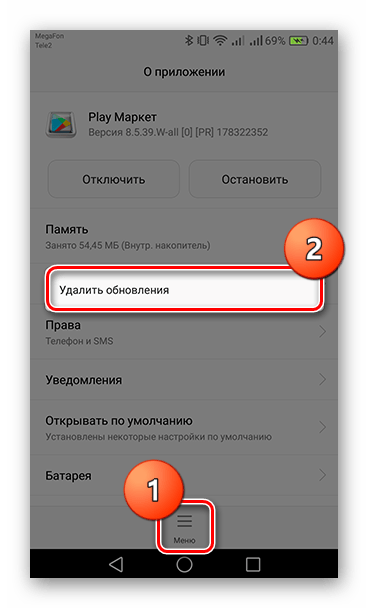
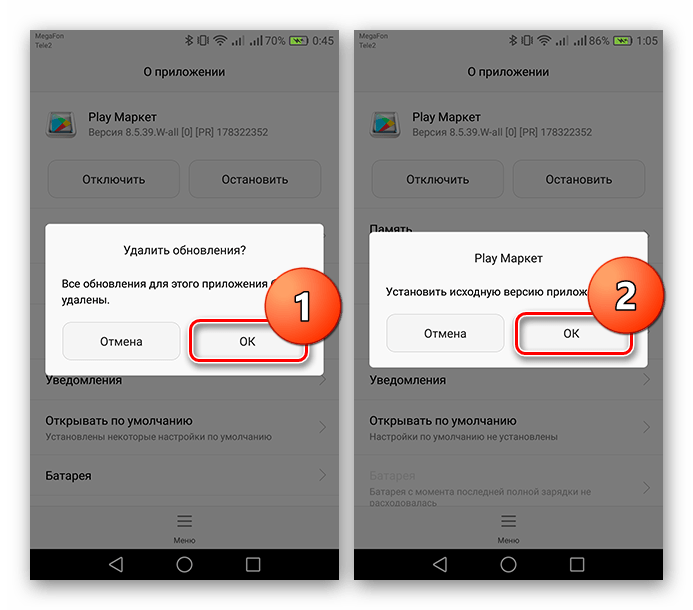
Спосіб 3: Видалення даних служб Google Play
Так як сервіси Гугл Плей працюють спільно з Плей Маркетом, помилка може з'являтися через заповнення сервісів зайвими сміттєвими даними.
- Очищення кешу аналогічна видалення з першого способу. Тільки в цьому випадку в " додатках» знайдіть " Служби Google Play» .
- Замість кнопки»Скидання" буде " Управління місцем» &8212; перейдіть до нього.
- У новому вікні тапніте по " видалити всі дані» , після цього підтвердивши дію натисканням »ОК" .
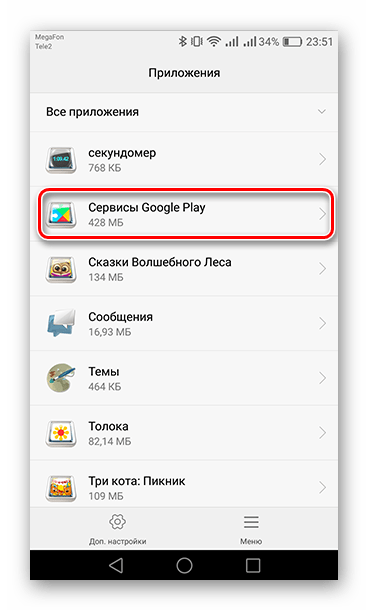
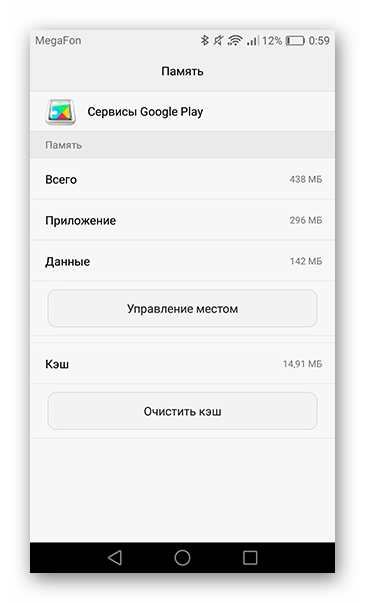
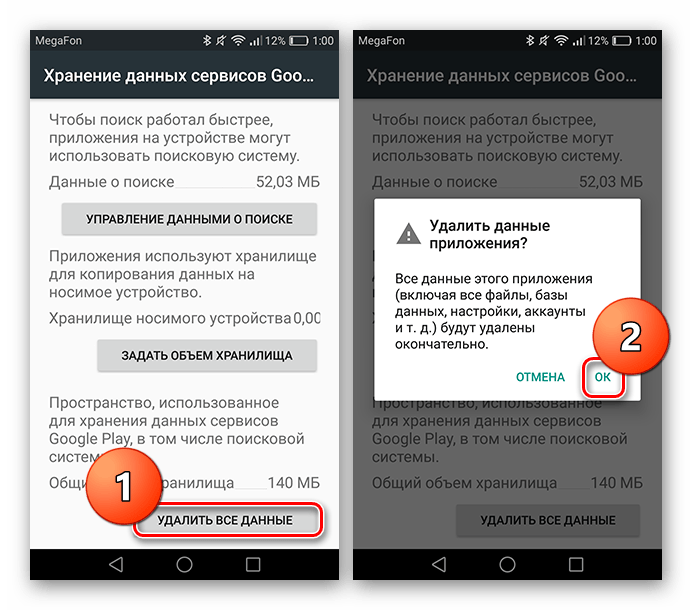
На цьому стирання всіх непотрібних файлів сервісів Гугл Плей завершується. "Помилка 495" більше не повинна вас турбувати.
Спосіб 4: перевстановлення Google-аккаунта
У разі прояву помилки після виконання попередніх способів, ще одним варіантом можна виділити стирання і повторний вхід в профіль, так як він безпосередньо пов'язаний з роботою в Плей Маркеті.
- Щоб стерти обліковий запис з пристрою, перейдіть по шляху»Налаштування" &8212; «рахунки» .
- У списку облікових записів на вашому девайсі виберіть «Google» .
- У параметрах профілю натисніть " видалити рахунок» з подальшим підтвердженням дії, вибравши відповідну кнопку.
- На цьому кроці стирання з пристрою облікового запису закінчується. Тепер, для подальшого користування магазином додатків, потрібно відновити її. Для цього зайдіть знову в " рахунки» , де вибрати " додати рахунок» .
- Далі буде представлений список додатків, в яких ви можете завести обліковий запис. Зараз вам потрібен профіль від «Google» .
- На новій сторінці вам буде запропоновано ввести дані від вашого облікового запису або створити ще одну. У першому випадку вкажіть пошту або телефонний номер, після чого тапніте»далі" , у другому &8212; натисніть на відповідний рядок для реєстрації.
- Слідом потрібно вписати пароль від аккаунта з подальшим натисканням»далі" .
- Щоб завершити вхід в обліковий запис, вам залишилося прийняти відповідною кнопкою " Умови користування» сервісами Google і їх " Політика конфіденційності» .
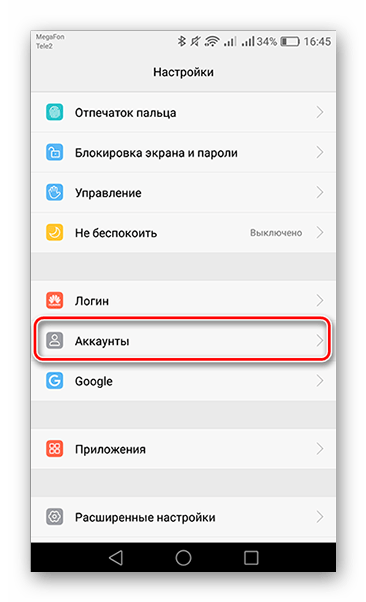
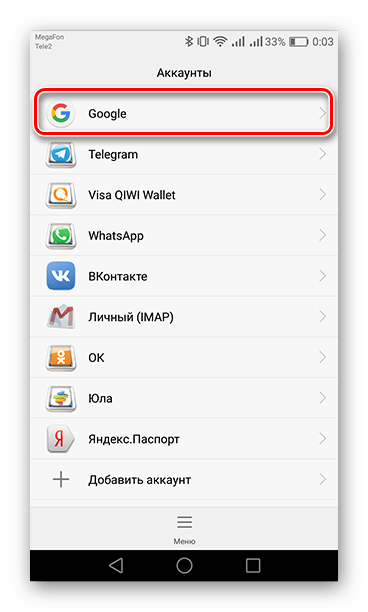
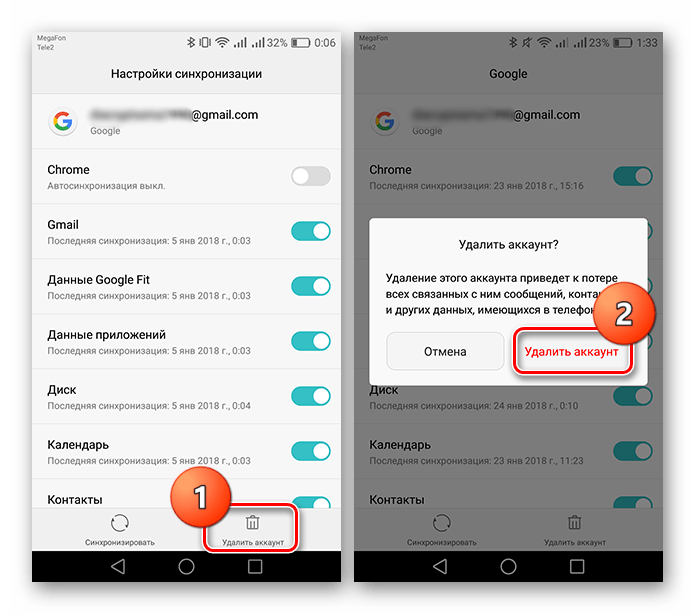
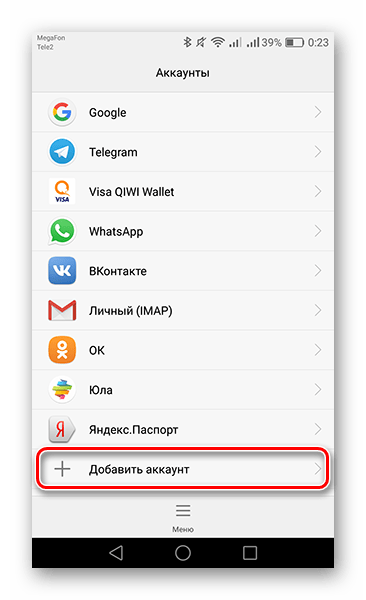
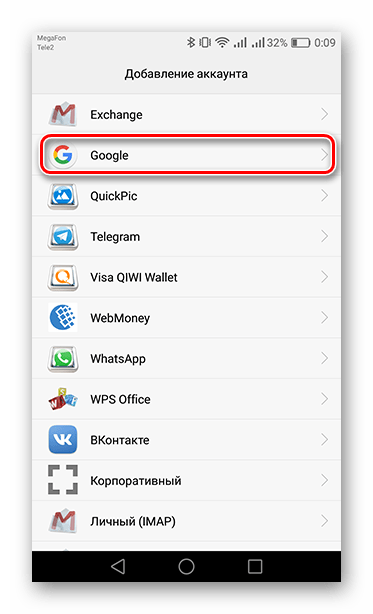
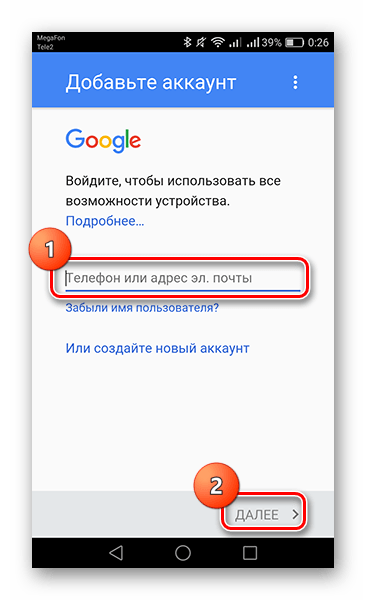
Детальніше: як зареєструватися в Плей Маркеті
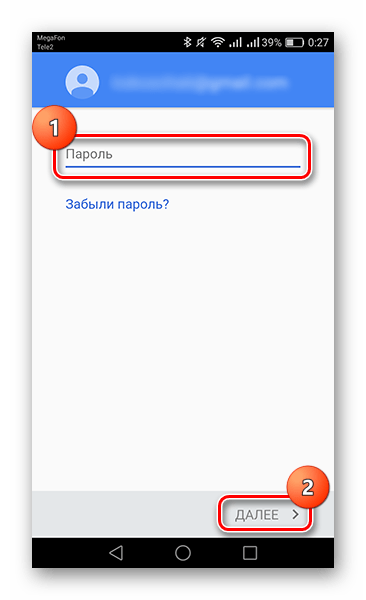
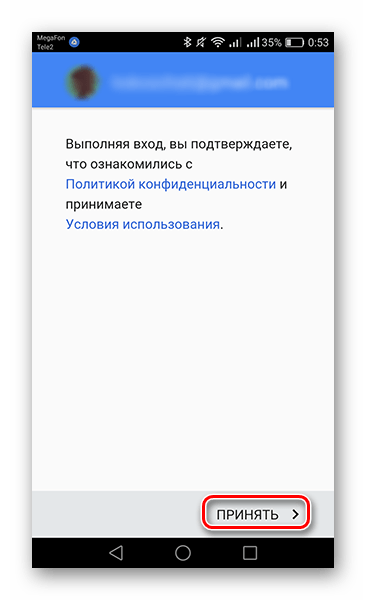
Це був заключний крок у відновленні облікового запису на пристрої. Тепер заходите в Play Маркет і користуйтеся магазином додатків без помилок. Якщо жоден із способів не підійшов, то вам залишається повернути пристрій до заводських налаштувань. Щоб правильно виконати цю дію, ознайомтеся з вказаною нижче статтею.
Читайте також: скидаємо настройки на Андроїд




